
Paghahanda sa trabaho
Ang TP-Link N300 ay isang klase ng mga kagamitan sa network na binubuo ng ilang mga modelo mula sa tagagawa na ito, kaya halimbawa sa artikulong ito ay dadalhin lamang kami ng isang device gamit ang pinakabagong firmware. Bago ang pagtatakda, ang router ay kailangang konektado sa isang computer, dahil wala ito, ang input sa web interface ay hindi magagamit. Ang detalyadong mga tagubilin sa koneksyon ay naghahanap sa isa pang pampakay na artikulo sa aming website sa pamamagitan ng reference sa ibaba.
Magbasa nang higit pa: Pagkonekta ng isang router sa isang computer

Bago lumipat sa pakikipag-ugnayan sa Internet Center, italaga ang ilang oras upang i-configure ang mga parameter ng network ng operating system. Kailangan mo lamang tiyakin na ang IP address at DNS server ay awtomatikong nakuha: buksan ang mga katangian ng adaptor ng network at hanapin ang kaukulang item doon. Tungkol sa pagbabago ng mga katangian Magbasa nang higit pa.
Magbasa nang higit pa: Mga setting ng Windows network.

Mag-login sa web interface
Hiwalay na makaapekto sa paksa ng pag-login sa web interface. Para sa lahat ng tp-link routers, ang operasyon na ito ay ginaganap nang pantay, samakatuwid, upang malutas ang kasalukuyang gawain, iminumungkahi namin ang pagbabasa ng isang hiwalay na unibersal na manu-manong sa aming website sa pamamagitan ng pag-click sa sumusunod na link.
Magbasa nang higit pa: Mag-login sa TP-Link Router Web Interface

Mabilis na setting
Sa isang hiwalay na seksyon, magdadala ako ng mabilis na operasyon ng pagsasaayos, dahil ang wizard na naroroon sa web interface ay gusto ng maraming mga gumagamit. Ang pagkakaroon ng naturang module ay magbibigay-daan sa ilang minuto upang itakda ang mga pangunahing parameter ng wired network at Wi-Fi, na isinasagawa tulad nito:
- Pagkatapos ng matagumpay na awtorisasyon sa pamamagitan ng kaliwang panel, piliin ang "Mabilis na Mga Setting".
- Mag-browse ng window ng welcome at mag-click sa "Next".
- Kapag pinili mo ang uri ng mode ng router, itigil sa bersyon ng "Wireless Router", kung gagawin mo ang isang karaniwang pamamaraan ng pagsasaayos.
- Ang koneksyon ng WAN ay naka-configure sa pamamagitan ng pagpuno ng talahanayan na lilitaw. Sa ito, piliin ang bansa, ang lungsod at ang internet service provider. Pagkatapos ay nagsisimula ang pinaka-responsable sandali: Pagpili ng isang koneksyon sa WAN. Kailangan mong makahanap ng mga tagubilin mula sa provider, basahin ang dokumentasyon o sumangguni sa teknikal na suporta upang malaman kung anong protocol ang tukuyin at kung anong mga parameter ang itakda ito.
- Kung walang angkop na mga pagpipilian mula sa talahanayan, suriin ang partikular na inilaan na string sa checkbox at pumunta pa upang mano-manong itakda ang lahat ng mga setting.
- Kung kailangan mong i-clone ang MAC address, ang Mac ng computer ay ginagamit sa halip na pisikal na ID ng router, siguraduhin na tukuyin ang item na ito.
- Susunod ay ang pagsasaayos ng wireless network. Piliin ang pangalan para dito, itakda ang inirekumendang uri ng proteksyon at makabuo ng isang password na binubuo ng isang minimum na walong character. Kung iniwan mo ang bukas na network, isaalang-alang na ang ganap na anumang user ay maaaring konektado dito sa loob ng radius ng Wi-Fi na patong.
- Suriin ang mga pagbabago na ginawa at ilapat ang mga ito kung ang lahat ay nababagay. Ang pagbabalik at ilang hakbang ay magagamit sa kaso kapag kailangan mong baguhin ang estado ng anumang item.
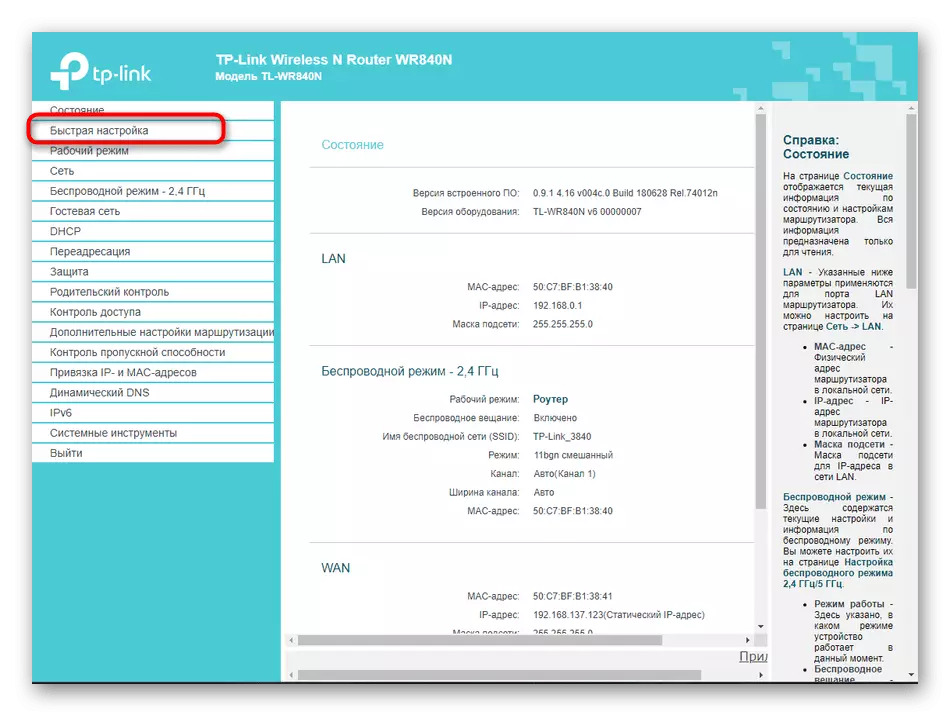



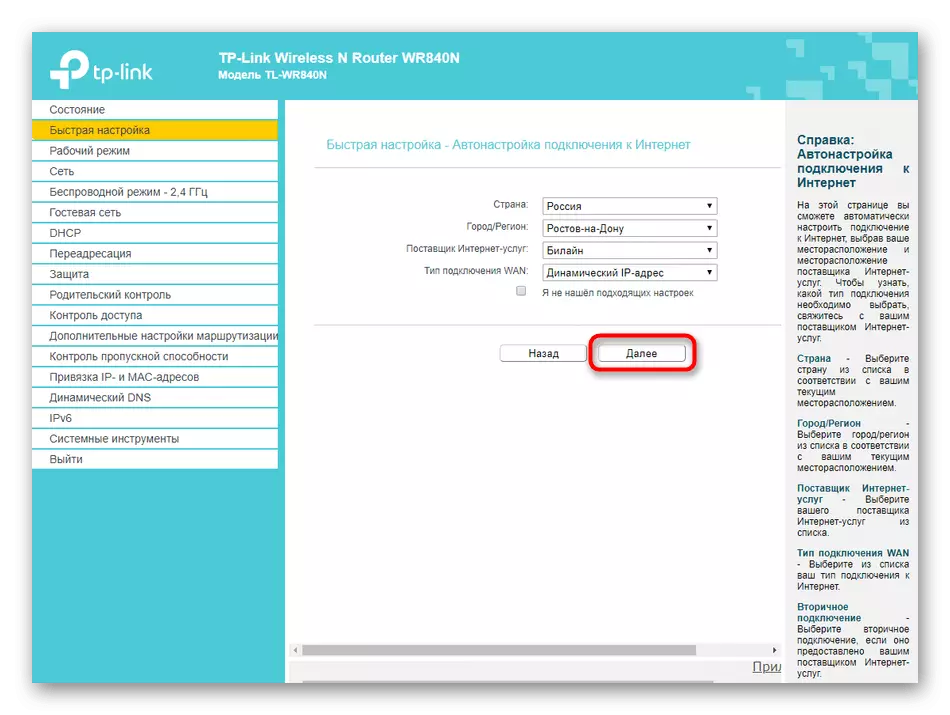



Sa pagtatapos, i-restart ang aparato upang ang lahat ng mga pagbabago ay pumasok sa puwersa. Pagkatapos ay magpatuloy lamang upang suriin ang pagganap ng wireless at lokal na network. Ito ay maaaring gawin kahit na ang "diagnostics" na tool, na kung saan ay sa ilang mga pagpapatupad ng TP-Link N300 interface.
Hand set tp-link N300.
Ang mabilis na setup wizard na kumikilos para sa TP-Link N300 klase routers, sa kasamaang palad, ay hindi nagbibigay ng configuration flexibility, kaya maraming mga parameter lamang mananatiling hindi maaapektuhan. Mayroong ilang mga kadahilanan para dito, ang pinakamahalaga sa kung saan ay ang maraming mga karagdagang mga setting lamang ay hindi kailangan ng isang tiyak na reservoir ng mga gumagamit o na-edit na lubhang bihira. Isinasaalang-alang namin ang paglitaw ng sitwasyon kapag maaaring kailanganin na mag-apela sa iba pang mga item sa web-interface ng router, kaya sinira nila ang manu-manong proseso ng setting sa mga hakbang upang makita mo ang kinakailangan.Hakbang 1: Network (mga setting ng WAN)
Ang pangunahing naka-wire na setting ng network ay ang pinakamahalagang hakbang ng manu-manong configuration, dahil ito ay depende sa kung ang access sa internet ay lilitaw. Kung ang wizard ay hindi pinamamahalaang upang i-edit ang ilang mga item o ngayon kailangan ng isang Donoyake, sundin ang mga pagkilos na ito:
- Buksan ang seksyon ng "Operating Mode", kung saan mo suriin ang talata ng "wireless router". Ito ang pangunahing destinasyon ng router, samakatuwid, piliin ang pagpipiliang ito.
- Susunod, lumipat sa "network", kung saan ikaw ay interesado sa unang kategorya na "WAN". Palawakin ang drop-down na menu ng uri ng koneksyon. Sa pamamagitan nito, matukoy ang WAN protocol, na nagbibigay sa iyo ng provider. Depende sa protocol, napuno na ang ipinapakita na form. Sa kaso ng static IP, kinakailangan upang ipasok ang address mismo, isulat ang subnet mask, gateway at DNS server. Pagkatapos huwag kalimutang mag-click sa pindutang "I-save".
- Hiwalay na isaalang-alang ang iba pang mga popular na protocol. Ang isa lamang sa mga magagamit na opsyon na hindi kailangang i-configure din ay isang dynamic na IP address. Ang lahat ng mga parameter ay awtomatikong nakuha, at para sa kasalukuyang mga halaga ng IP at gateway, maaari mong subaybayan ang menu na "Katayuan" sa parehong web interface.
- Sa Russian Federation, maraming mga service provider ng Internet ay nagbibigay ng PPPoE protocol. Para sa mga ito, itakda ang username at password na natanggap kapag nakakonekta sa internet mismo. Maaari mong piliin kung paano gagawin ang koneksyon: sa awtomatikong mode o sa bawat oras na kailangan mong ipasok ang parehong data ng awtorisasyon.




Hakbang 2: Lokal na lugar ng lugar
Ang lokal na network ay nagkakahalaga ng pagbabayad ng kaunting oras, dahil hindi palaging karaniwang mga halaga ang tumutugma sa kinakailangan. Karaniwan, ang pagsuri at pagpapalit ng mga setting ng kategoryang ito ay ginaganap lamang ng mga gumagamit na kumakonekta sa telebisyon sa internet o mga computer sa pamamagitan ng isang network cable sa router.
- Upang magsimula, buksan ang seksyon ng "Network" at piliin ang "LAN" na kategorya. Siguraduhin na ang IP address ay tumutugma sa 192.168.0.1, at ang subnet mask ay 255.255.255.0. Wala nang mga parameter sa menu na ito.
- Ang sumusunod na submenu ay "IPTV". Baguhin ang mga parameter dito alinsunod sa mga nakuha sa mga tagubilin mula sa provider na nagbibigay ng access sa telebisyon. Sa pagtatapos, huwag kalimutang ilapat ang mga pagbabago.
- Sa parehong prinsipyo, tulad ng ito at sa mabilis na pag-setup mode, ang pag-clone ng MAC address ay isinasagawa kung kinakailangan ito.
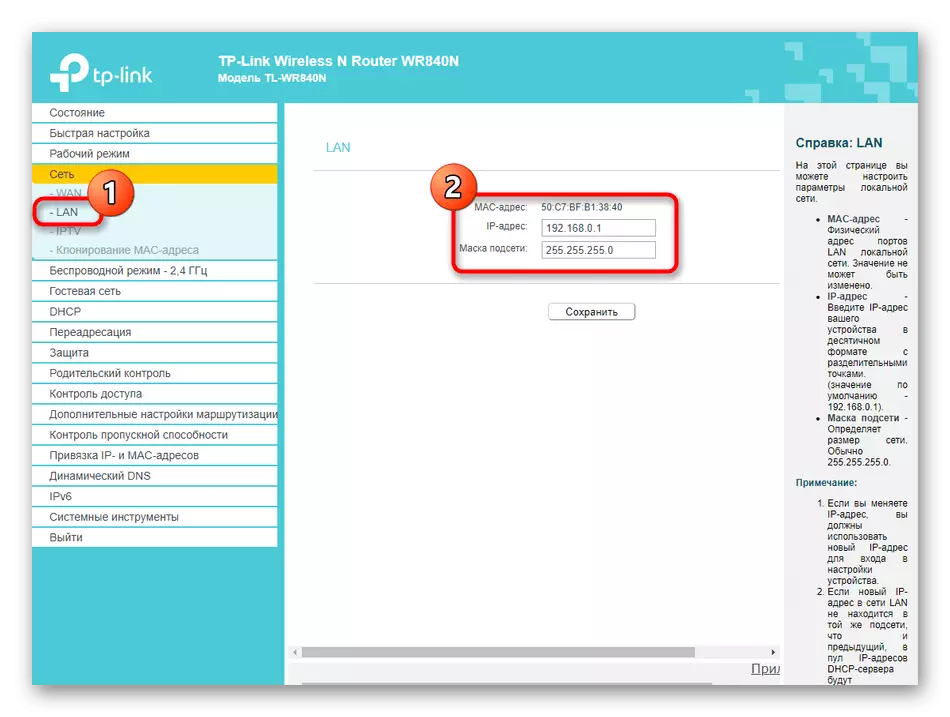


Ang pagbabagong ito sa lokal na network ay tapos na. Tiyaking "i-save" sa kaso kapag ang anumang mga pagbabago ay ginawa.
Hakbang 3: Wireless Network.
Ang susunod na pagsasaayos ng hakbang ng TP-LINK N300 series routers ay upang itakda ang mga setting ng wireless network. Sa pamamagitan ng default, ang Wi-Fi ay mai-activate, ngunit kung minsan ay hindi lamang ito kinakailangan o may pangangailangan na baguhin ang pangalan ng network at / o password.
- Sa pamamagitan ng kaliwang menu, pumunta sa seksyon ng "Wireless mode" at piliin ang "Mga pangunahing setting". Dito maaari mong hindi paganahin ang Wi-Fi sa lahat, na markahan ang may-katuturang item, pati na rin baguhin ang pangalan nito. Hindi mo dapat baguhin ang mode at mga channel, maliban kung gagawin mo ang configuration sa ilalim ng WDS. Pagkatapos ay dapat na maayos ang channel, at maaari mong tukuyin ang isa sa mga magagamit.
- Kasunod ng "WPS". Ito ay isang maginhawang teknolohiya na nagbibigay-daan sa mabilis mong kumonekta sa router nang hindi ginagamit ang password. Maaari kang magdagdag ng isang aparato nang direkta mula sa kategoryang ito o magtakda ng PIN, na kasangkot para sa koneksyon. Huwag paganahin ang WPS ay hindi kinakailangan kung hindi mo ito kailangan, dahil ang teknolohiyang ito ay walang anumang load sa pangkalahatang operasyon ng network.
- Mahalagang bayaran ang oras at seguridad ng Wi-Fi sa pamamagitan ng pagpunta sa seksyong "proteksyon ng wireless mode". Narito ipinapayo namin sa iyo na piliin ang inirerekumendang paraan ng pag-encrypt, binabanggit ang naka-highlight na item ng marker. Kung kinakailangan, baguhin ang iyong password sa iyong, na kung saan ay binubuo ng hindi bababa sa walong character. Kung ang network ay dapat na bukas, markahan lamang ang marker na "huwag paganahin ang proteksyon", pagkatapos ay aalisin ang password. Wala nang iba pa upang baguhin ang anumang bagay dito.
- Sa kaso kapag ang Wi-Fi ay nagpapatakbo sa bukas na mode, maaaring kinakailangan upang itakda ang pag-filter ng mga pisikal na address ng mga device upang ang mga kagamitan sa bahay ay nakakonekta sa wireless network. Upang gawin ito, sa seksyong "Filtering Mac address", kakailanganin mong piliin ang "Payagan" na mode at lumikha ng isang talahanayan mula sa mga pinagkakatiwalaang device, iyon ay, ang mga aktibong ginagamit sa bahay. Gumagana ito sa kabaligtaran direksyon: mayroong isang pagbabawal sa koneksyon para sa tinukoy na MAC address, at ang lahat ng iba pang mga layunin ay hindi nababahala.
- Sa "Wireless Statistics" makikita mo ang lahat ng mga gumagamit na kasalukuyang nakakonekta sa router, pati na rin kung magkano ang trapiko na kanilang ubusin. Ang menu na ito ay magbibigay-daan sa iyo upang matuto at pisikal na address na ginagamit upang i-filter ayon sa panuntunan na inilarawan sa itaas.
- Ang paghihiwalay ng pansin ay nararapat sa "Guest Network". Ito ay isang hiwalay na wireless na koneksyon kung saan ipinasok ang sarili nitong pangalan at itinakda ang antas ng proteksyon. Ang naturang Wi-Fi ay kinakalkula lamang sa ilang mga grupo ng mga gumagamit, kaya mayroong isang bilang ng mga tiyak na parameter para dito.
- Halimbawa, ang isang paghihiwalay ng network ay magagamit o pagtatakda ng iskedyul kung saan bukas ang network. Kung nagpasya kang itakda ang oras na ito, pagkatapos ay siguraduhin na suriin ang mga setting ng orasan.
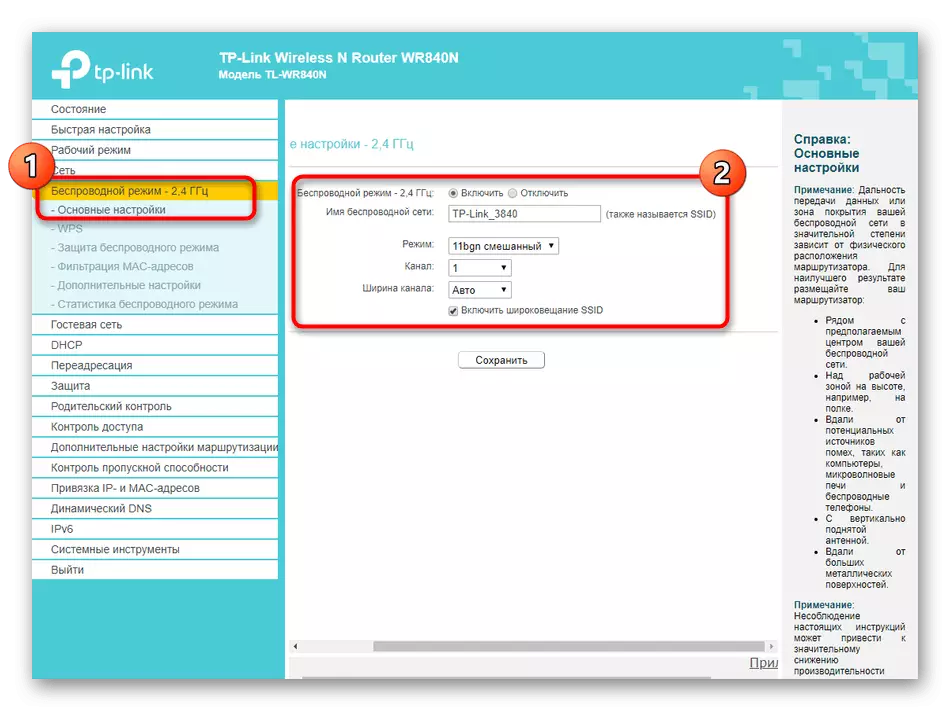






Pagkatapos gumawa ng lahat ng mga pagbabago, ilapat ang mga ito at suriin ang pagganap ng Wi-Fi. Kung ang mga parameter ay hindi awtomatikong nagbabago, kakailanganin mong i-restart ang router, at pagkatapos na ito ay paulit-ulit, ang lahat ay dapat gumana ng maayos.
Hakbang 4: Mga parameter ng DHCP.
Ang DHCP ay isang mahalagang teknolohiya na naka-embed sa TP-Link N300 router, pati na rin sa lahat ng mga modernong network device. Ang layunin nito ay upang magbigay ng bawat konektadong aparato ng isang natatanging IP address, na kinakailangan sa mga espesyal na patakaran sa proteksyon ng network o para sa normal na pag-optimize sa operating system upang ang impormasyon ay lilitaw sa screen na ginagamit na IP. Ang configuration ng DHCP ay kailangang bibigyan lamang ng ilang minuto:
- Buksan ang seksyong "DHCP" at piliin ang item na "Mga setting ng DHCP". Dito, siguraduhin na ang teknolohiya ay pinagana, at ang hanay ng mga hanay ng IP address ay hindi intersect sa pangunahing address ng router (192.168.0.1). Kung kinakailangan, baguhin ang hanay na ito sa pamamagitan ng paglalantad nito, halimbawa, mula 192.168.0.10 hanggang 192.168.0.64. Ang ganitong listahan ay sapat na sapat upang magbigay ng bawat konektadong kagamitan na may natatanging IP address. Hindi na kailangang baguhin ang anumang mga setting sa seksyon na ito.
- Gamitin ang "Listahan ng mga kliyente ng DHCP" kung kailangan mong tingnan ang lahat ng mga lokal na koneksyon at ang ratio ng kanilang mga IP address. Ito ay maaaring maging kapaki-pakinabang, halimbawa, upang itakda ang sumusunod na mga patakaran ng proteksyon ng router.
- Ang huling submenu ng seksyon ay "reserbasyon ng address". Kinakailangan upang ma-secure ang isang tukoy na address para sa isang partikular na aparato na hindi magbabago kapag muling nakakonekta. Ang layunin ng setting na ito ay depende rin sa mga sumusunod na patakaran ng proteksyon.



Hakbang 5: Proteksyon ng router
Maraming mga gumagamit ang nagpapabaya sa mga parameter ng proteksyon ng router, dahil hindi sila naniniwala na ang isang tao ay nais na sumibak o gumawa ng hindi awtorisadong koneksyon. Gayunpaman, ang control ng pag-access ay nagpapahiwatig ng pag-filter hindi lamang ang mga panlabas na aparato, kundi pati na rin ang panloob, na maaaring maging kapaki-pakinabang, halimbawa, kung kinakailangan, ang organisasyon ng kontrol ng magulang. Samakatuwid, ipinapayo namin sa iyo na maging pamilyar ka sa lahat ng mga sumusunod na item at magpasya na ito ay nagkakahalaga ng pagbabago.
- Upang magsimula, buksan ang "proteksyon" at piliin ang item na "Mga setting ng pasadyang proteksyon". Tiyaking naka-activate ang lahat ng mga item dito. Baguhin ang alinman sa mga ito ay kung may mga pundasyon para dito. Ito ay karaniwang kinakailangan lamang sa mga nakaranas ng mga gumagamit, kaya hindi kami titigil sa detalye sa seksyon na hindi namin.
- Humigit-kumulang sa parehong naaangkop sa menu na "Advanced Protection Settings". Narito ang kontrol ng mga panlabas na pag-filter ng koneksyon, na nagtatakda ng bilang ng mga packet na ipinadala sa bawat segundo. Dapat itong baguhin lamang ng mga nakaranasang gumagamit.
- Sa kategoryang "Lokal na kontrol", maaari mong piliin kung aling mga user ang makakonekta sa interface ng Web ng TP-Link N300 router upang baguhin ang mga parameter. Maaaring matuklasan ang pag-access ng lahat, at kung kinakailangan, upang ipasok lamang ang MAC address ng kagamitan na iyon kung saan maaari kang kumonekta.
- Ang huling setting ng item ay yandex.dns. Ito ay isang branded na sistema ng mga pangalan ng domain mula sa Yandex, na nagbibigay-daan sa ligtas mong gamitin ang Internet. Bilang default, naka-on ito, ngunit kung hindi mo ito i-disable, walang magbabago para sa karaniwang gumagamit, kaya't hindi ito makatuwiran upang isaalang-alang ang submenu.
- Upang i-configure ang kontrol ng magulang, lumipat sa naaangkop na seksyon. Mayroong itinakda ng pangkalahatang tuntunin at pisikal na mga address ng mga aparato kung saan ang access control ay ipamamahagi.
- Patakbuhin pababa sa ibaba upang lumikha ng iskedyul ng limitasyon at pumili ng isang listahan ng mga site, na ipinagbabawal. Ang setting na ito ay isinasagawa sa personal na paghuhusga ng bawat gumagamit, at madaling maunawaan ito, dahil ang prinsipyo ng pagbubuo ng isang talahanayan sa primitive ay simple.
- Mga paghihigpit para sa pagkonekta sa isang router sa mga partikular na device sa pamamagitan ng menu na "Access Control". Narito kailangan mo munang itakda ang "node", ibig sabihin, upang piliin ang kasalukuyang router kung saan ang mga patakaran ay kumilos.
- Pagkatapos ay pumunta sa "layunin" at i-click ang "Magdagdag" upang bumuo ng isang listahan.
- Sa loob nito, itakda ang lock mode, halimbawa, ang IP address, tukuyin ang target, magdagdag ng paglalarawan at port (opsyonal).
- Kung ang pagharang ay hindi dapat maging permanente, pumunta sa kategoryang "Iskedyul" at pukawin ang pamilyar na mesa sa pamamagitan ng araw at oras.










Hakbang 6: Mga Tool ng System
Ang huling yugto ng pagsasaayos ng TP-Link N300 - Pag-edit ng mga tool sa system. Ito ay kinakailangan upang maitatag ang normal na paggana ng router, upang matiyak ang pagganap ng mga panuntunan sa proteksyon, at inirerekomenda rin lamang na maging pamilyar sa kanilang sarili, dahil sa hinaharap, malamang, kinakailangan na mag-aplay sa menu na ito baguhin ang anumang mga parameter.
- Unang buksan ang seksyon ng mga tool sa system at piliin ang "setting ng oras". Siguraduhin na ang oras ng system ay tumutugma sa tunay na isa. Tulad ng sinabi namin mas maaga, ito ay kinakailangan upang matiyak ang normal na pagganap ng iskedyul ng mga patakaran ng proteksyon.
- Kung bumili ka lamang ng router, marahil ay hindi na kailangang i-update ang software, ngunit sa lalong madaling panahon ay maaaring kailanganin. Pagkatapos ay pumunta sa menu na "Update Firmware", i-download ang file na natanggap mula sa opisyal na site, at i-click ang "Update".
- Sa "mga setting ng pabrika" ay dapat na matagpuan sa mga sitwasyong nais mong ibalik ang karaniwang mga parameter ng router, halimbawa, kung ang pagganap ng aparato ay may kapansanan.
- Sa pamamagitan ng "backup at pagbawi", mayroong isang hiwalay na file sa lahat ng kasalukuyang mga setting ng router. Lalo na kagyat na tulad ng isang pagpipilian ay para sa mga taong maglagay ng isang malaking bilang ng mga patakaran ng proteksyon at natatakot na mawala ang mga ito kung ang mga parameter ng router ay biglang nangyari.
- Sa kategoryang "Restart", hindi ka maaaring magpadala ng router sa isang reboot, kundi pati na rin upang magtakda ng iskedyul kapag ang prosesong ito ay awtomatikong ginawa. Ito ay may kaugnayan, halimbawa, kapag ang maraming mga aparato ay palaging konektado nang sabay-sabay sa router at ito ay kinakailangan na kung minsan ay i-reset niya ang cache at na-clear ang memorya para sa mas mahusay na trabaho, na kung saan ay gumanap lamang kapag rebooting.
- Ang huling hakbang ay upang baguhin ang password para sa awtorisasyon sa web interface. Inirerekumenda namin ang paggawa nito upang limitahan ang pag-access sa anumang mga gumagamit sa mga setting, dahil maaari mong hindi paganahin ang kontrol ng magulang o alisin ang mga panuntunan sa pag-access ng access.






Ang mga pangunahing parameter ng TP-Link N300 router ay maaaring itakda sa pamamagitan ng mobile application sa pamamagitan ng pagkonekta nang maaga sa pamamagitan ng Wi-Fi. Kung nasiyahan ka sa pagpipiliang ito, pinapayo namin sa iyo na pumunta sa isang hiwalay na pagtuturo sa loob ng link sa ibaba.
Magbasa nang higit pa: I-configure ang mga router ng TP-Link sa pamamagitan ng telepono
